Kuinka selvittää, tuetaanko Wi-Fi 5 GHz kannettavalla tietokoneella

- 5028
- 1606
- Kenneth Powlowski
Nykyään käyttäjät tarkastelevat yhä enemmän Wi -Fi -reitittimiä, joilla on kyky työskennellä 5 GHz: n alueella - pienemmältä pinnoitusalueelta huolimatta nämä verkot voivat tarjota suuremman nopeuden verrattuna 2: een.4 GHz, ja alue itsessään on vielä vähemmän kiireinen naapureiden kanssa.
Siten usein esiintynyt kysymys - tukeeko kannettava tietokone 5 GHC Wi -fi ja miten selvittää. Näissä ohjeissa yksityiskohtainen vastaus siihen.
- Tapoja selvittää tuen saatavuus 5 GHz Wi-Fi
- Määritelmä Wi-Fi-standardit komentorivillä
- Lisämenetelmät
- Mitä tehdä, jos 5 GHz: n tukea tukee, mutta se yhdistää 2.4 GHz
- Videoohje
Tapoja selvittää tuen saatavuus 5 GHz: n Wi-Fi-kannettavan tietokoneen sovittimelle
Yleisimmin ehdotettu menetelmä on määrittää tuetut WI -FI -standardit komentorivillä ja johtopäätökset 5 GHz: n tuen saatavuudesta näiden standardien perusteella.
Tätä menetelmää pidetään ensimmäisenä, mutta se on harvoin maininnut vivahteet eikä ole ainoa mahdollista. Kaikissa tapauksissa on välttämätöntä, että alkuperäiset ohjaimet on asennettu kannettavan tietokoneen WLAN -sovittimeen.
Komentorivin tuettujen standardien ja langattomien verkkojen määrittäminen
Windows 10, 8 komentorivityökalut.1 ja Windows 7 antaa sinun selvittää, mitkä versiot tavallisesta 802.11 tukee Wi-Fi-sovitinta ja kun tiedät nämä versiot, voit määrittää kyvyn työskennellä verkoissa 5 GHz, vaiheet ovat seuraavat:
- Suorita komentorivi, ei välttämättä järjestelmänvalvojan puolesta. Aloittelijoille erillinen huomautus: komentorivi ja ”suoritus” -ikkuna ovat erilaisia asioita, mutta kommenttien mukaan huomasin, että ne ovat usein hämmentyneitä: tapoja käynnistää komentorivi.
- Kirjoita seuraava komento ja napsauta ENTER INTER:
NETSH WLAN Show -ohjaimet
- Komentorivin suorituksen seurauksena tiedot näkyvät Wi-Fi.

- Jos näet luettelossa 802.11a, 802.11AC tai 802.11Ax - kannettava tietokone tai tietokone Tukee 5 GHz: n verkkoja ja voi toimia kahdella alueella (2.4 GHz tuetaan myös), ja viimeinen vaihtoehto puhuu Wi-Fi 6: n tukemisesta.
- Jos luettelossa 802.11b, 802.11G Ja 802.11n - Todennäköisesti Wi-Fi-sovitin Tukee vain 2.4 GHz.
Yksi aiemmin mainituista yksityiskohdista liittyy viidenteen kappaleeseen: Yleensä uskotaan, että määritelty tuetujen standardien luettelo osoittaa selvästi, että verkot 5 GHz: n tuen puuttuminen. Kuitenkin vakio 802.11N voi tukea työtä tällä Wi -Fi -alueella, mutta tällaiset langattomat sovittimet ovat harvinaisia, yleensä ei.
Lisätapoja verkon tuen saatavuuden määrittämiseksi 5 GHz
Jos yllä ehdotettu menetelmä ei sovellu sinulle, esimerkiksi johtuen siitä, että komentoriville ei ole pääsyä, voit:
- Avaa Wi-Fi (WLAN) -sovittimen ominaisuudet laitteiden dispetterissä (voit painaa näppäimiä avataksesi sen avaamiseksi Win+R Ja esitellä Devmgmt.MSC) ja siirry "lisäksi" -välilehteen. Verkkojen 5 GHz tuella voit havaita sovittimen toimintaan liittyviä pisteitä kahdella alueella, esimerkiksi: “5 GHz: n kanavan leveys”, “suositeltu taajuus”, “langaton verkko 802 -tilatila.11ac "tai muut, riippuu adapterin erityisestä mallista.
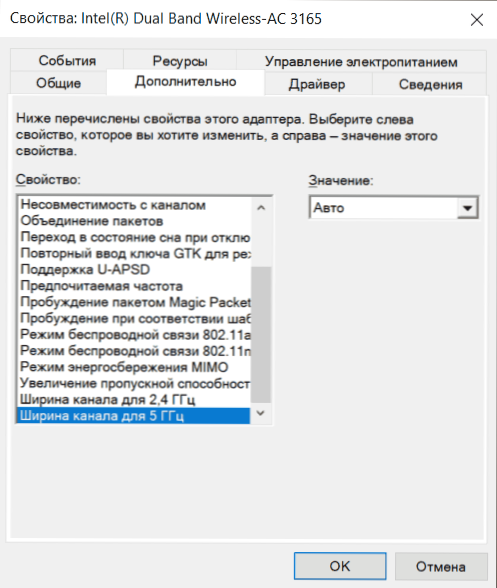
- Löydä mallisi tarkkoja teknisiä ominaisuuksia ja muokkaa kannettavaa tietokonetta valmistajan virallisella verkkosivustolla tai verkkokaupassa, yleensä on luettelo tuetuista Wi-Fi-verkkojen standardeista.
- Näkymä laitteiden Dispetcher "verkkosovittimiin" -osiossa Wi-Fi-sovittimen nimi (yleensä sen nimi sisältää langattoman tai Wi-Fi: n). Jos nimi sisältää "Kaksoisbändi"Sitten 5 GHz tuetaan. Jos tällaisia sanoja ei ole, voit etsiä sovittimen nimen Internetissä. Tuettujen standardien löytäminen tällä tavalla ei ole aina yksinkertaista, vaan mahdollista.
Mitä tehdä, jos kannettava tietokone tukee 5 GHz Wi-Fi: tä, mutta yhdistää 2.4 GHz
Tilanne on mahdollinen, kun kannettavan tietokone on edelleen käsiteltävän alueen tuesta huolimatta yhteydenpitoa verkkoihin 2.4 GHz. Mahdolliset toimet tässä tapauksessa:
- Anna Wi-Fi-reitittimen asetuksissa verkot 5 GHz ja 2.4 GHz, valitse sitten haluttu verkko kannettavasta tietokoneesta.
- Laitehallinnassa siirry sovittimen Wi-Fi-ominaisuuksiin ja siirry "lisäksi" -välilehteen. Tarkista, että se on käytettävissä olevista pisteiden luettelosta kokoonpanoon. Esimerkiksi, jos "langaton" tai "langaton tila" on "auto" tilassa, voit muuttaa arvoa 802: lla.11a. Langaton viestintätila voidaan virittää erikseen jokaiselle Wi-Fi-standardille, tässä tapauksessa verkkotaajuus on merkitty siinä. Jos on ”suositeltava taajuus” tai ”suositeltava kaista”, voit valita suositun alueen 5 GHz.

Jos ehdotetut kaksi vaihetta eivät ole auttaneet tai niitä ei voida soveltaa, asenna manuaalisesti viralliset Wi-Fi (WLAN) -ohjaimet kannettavan tietokoneen valmistajan tarkkaan mallisi varten.
Video
On jotain lisättävää materiaaliin? Olen iloinen kommenttisi.

